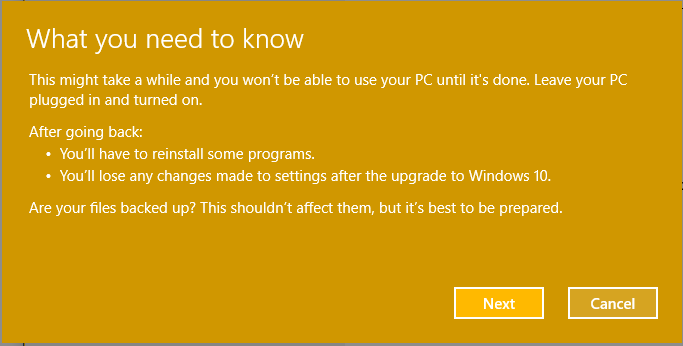Mungkin ada beberapa alasan untuk run time error 339 saat Anda menjalankan program. Beberapa di antaranya dapat berupa file ocx atau dll yang hilang, rusak, atau dll atau ocx tidak terdaftar. Ini akan menjadi pengalaman yang mengganggu untuk kelancaran eksekusi aplikasi. Di bawah ini adalah beberapa kemungkinan pesan kesalahan yang mungkin Anda lihat untuk kesalahan runtime 339
Error – Runtime error 339: Komponen DUZOCX32.OCX tidak terdaftar dengan benar atau file hilang.
Kesalahan – Kesalahan Waktu Proses 339. Komponen MSMASK32.ocx atau salah satu dependensinya tidak terdaftar dengan benar; file hilang atau tidak valid.
Kesalahan – Kesalahan runtime '339': Komponen "FM20.DLL" atau salah satu dependensinya tidak terdaftar dengan benar: file hilang atau tidak valid.
Kesalahan – Kesalahan runtime 339 MSCOMCTL.OCX
Anda mungkin mengalami kesalahan runtime untuk file ocx atau dll yang berbeda seperti yang Anda lihat di pesan kesalahan di atas. Mari kita lihat cara memperbaiki kesalahan ini di bawah ini dengan mengambil contoh pada satu file ocx.
Metode 1: Instal ulang aplikasi
Terkadang file DLL atau ocx rusak saat instalasi salah atau terhapus saat penghapusan instalasi yang salah. Pertama dan terpenting Anda dapat mencoba menginstal ulang aplikasi yang membuat kesalahan. Ini mungkin membantu Anda memulihkan file dll atau ocx yang rusak. Setelah penginstalan ulang, periksa kembali apakah masalah masih ada. Jika masalah masih ada, lanjutkan ke metode berikutnya.
Metode 2: Mengganti dan mendaftarkan file MSCOMCTL.OCX
Seperti yang disebutkan di atas, salah satu alasan kesalahan dapat disebabkan oleh file MSCOMCTL.OCX. Mari kita lihat bagaimana kita dapat mengganti file yang rusak/hilang.
Langkah 1: Tekan Menang + R, Tipe pengaturan ms: tentang, dan klik Oke.
IKLAN

Langkah 2: Di jendela Tentang, periksa Tipe sistem. Ini akan menunjukkan sistem operasi 64-bit, proses berbasis x64 untuk sistem 64-bit dalam tipe sistem. Jika ini adalah sistem 32-bit maka jenis Sistem akan ditampilkan sebagai sistem operasi 32-bit, prosesor berbasis x32.

Catatan: Tangkapan layar didasarkan pada mesin 64-bit
Langkah 3: Sekarang unduh Microsoft Visual Basic 6.0 Common Controls tergantung pada jenis sistem Anda dari situs web Microsoft di sini.

Langkah 4: Sekarang gunakan WinRar atau &-zip untuk mengekstraknya. Buka folder unzip dan cari file mscomctl.ocx di dalamnya.

Langkah 5: Sekarang salin file mscomctl.ocx dari folder yang tidak di-zip dan tempel ke jalur di bawah ini berdasarkan jenis sistem Anda.

Catatan: Silakan ambil file cadangan jika ada di jalur di bawah ini sebelum menggantinya.
Untuk salinan sistem 32-bit di jalur: C:\Windows\System32
Untuk salinan sistem 64-bit di jalur: C:\Windows\SysWOW64

Langkah 6: Sekarang tekan Menang + R, Tipe cmd, dan klik Oke.

Langkah 7: Ketik perintah di bawah ini sesuai jenis sistem Anda untuk mendaftarkan file ocx yang telah Anda salin sekarang.
Untuk sistem 32-bit:
cd C:\Windows\System32 regsrv32 mscomctl.ocx
Untuk sistem 64-bit:
C:\Windows\SysWOW64 regsvr32 mscomctl.ocx

Langkah 8: Akan muncul popup sukses pendaftaran. Klik Oke.
Langkah 9: Sekarang coba instal ulang aplikasi yang menyebabkan kesalahan dan periksa kembali apakah masalah telah teratasi.
Semoga sekarang Anda dapat menyelesaikan Run time error 399. Beri komentar dan beri tahu kami metode mana yang berhasil untuk Anda. Terima kasih telah membaca.
Langkah 1 - Unduh Alat Perbaikan PC Restoro dari sini
Langkah 2 - Klik Mulai Pindai untuk menemukan dan Memperbaiki masalah PC apa pun secara otomatis.